
Сетевые сети Wi-Fi в последнее время в моде, и даже Google получил удовольствие. Вот как настроить Google WiFi чтобы избавиться от мертвых зон на всех углах вашего дома или квартиры.
СВЯЗАННЫЕ С: Что такое Mesh-системы Wi-Fi и как они работают?
Если вы не знаете, что такое ячеистый Wi-Fi и как он работает, у нас есть объяснитель это может вас догнать. Но по сути, ячеистые системы Wi-Fi - это набор беспроводных маршрутизаторов, которые вы размещаете вокруг своего дома. Оттуда они все соединяются и бомбардируют ваш дом с помощью наилучшего возможного сигнала Wi-Fi.
Google WiFi - лишь одна из многих ячеистых систем Wi-Fi на рынке, аналогичных Ээро или Luma . Вот как это настроить.
Начните с распаковки устройств Google WiFi и возьмите один, чтобы использовать его в качестве основного устройства, которое вы будете подключать к модему (или маршрутизатору, если вы хотите сохранить расширенные функции своего старого маршрутизатора). Вам понадобится шнур питания, а также кабель Ethernet, который входит в комплект.

Затем подключите первое устройство Google WiFi к розетке, а другой конец - к порту USB-C в нижней части устройства. Затем возьмите кабель Ethernet и подключите один конец к порту Ethernet на модеме, а другой конец - в зеленый порт Ethernet на устройстве Google WiFi. Если у вас есть комбинированный модем / маршрутизатор, просто подключите кабель Ethernet к любому из пронумерованных портов Ethernet на комбинированном модуле.

Устройство Google WiFi автоматически включится. Пока он это делает, загрузите приложение Google WiFi на свой iPhone или Android устройство.
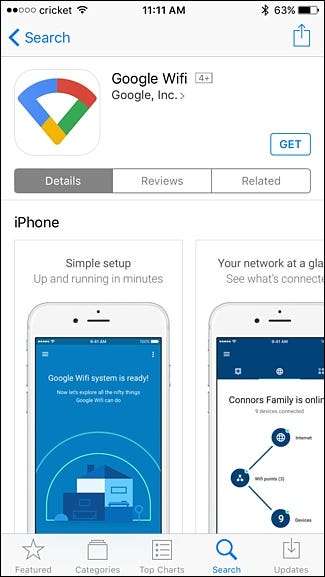
После установки приложения откройте его и нажмите «Войти» в правом нижнем углу экрана.
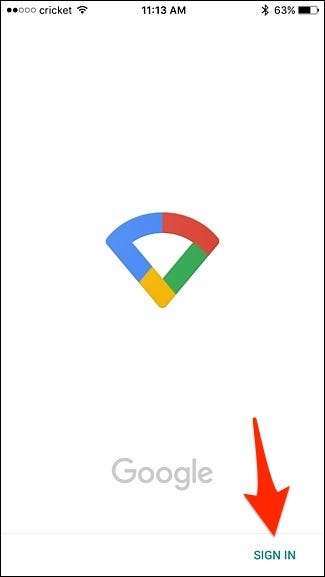
Если к вашему устройству подключено несколько учетных записей Google, выберите ту, которую хотите использовать с Google WiFi. В противном случае нажмите «Добавить учетную запись», чтобы войти в свою учетную запись Google.
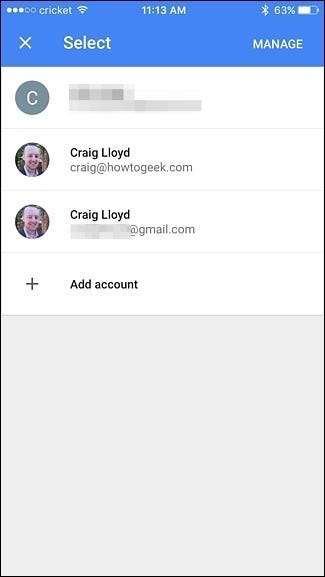
Затем нажмите «Начать» в правом нижнем углу.
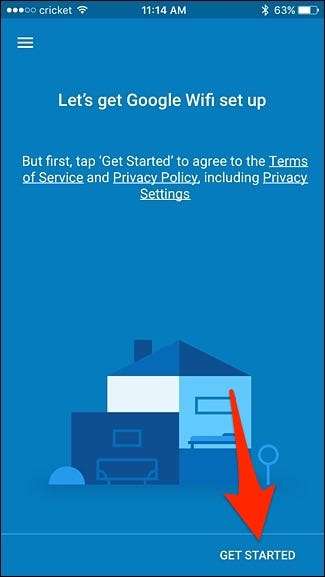
Приложение автоматически начнет поиск подключенного вами устройства Google WiFi. Как только он найдет его, он попросит вас отсканировать QR-код в нижней части устройства. Вы можете использовать камеру на своем телефоне, нажав «Сканировать код», или ввести код вручную, выбрав «Тип кода».
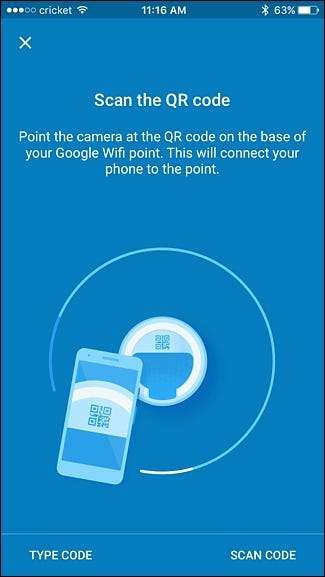
Затем вы выберите из списка, где находится ваше устройство Google WiFi, а затем нажмите «Далее».
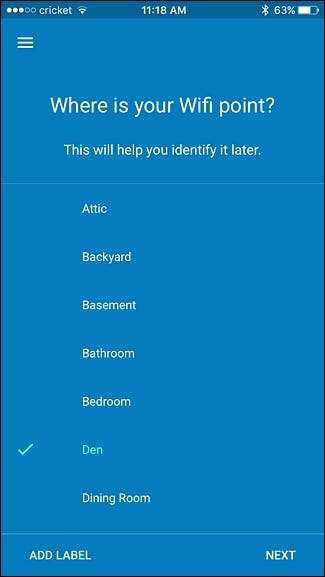
Затем вы введете новое имя сети Wi-Fi, поскольку Google WiFi создает совершенно новую сеть Wi-Fi. По завершении нажмите «Далее».
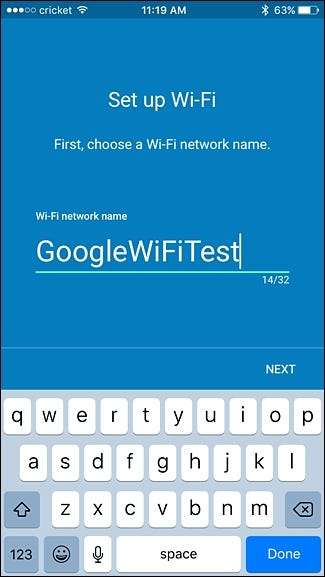
На следующем экране введите пароль, который пользователи будут вводить для доступа к сети. По завершении нажмите «Создать сеть».
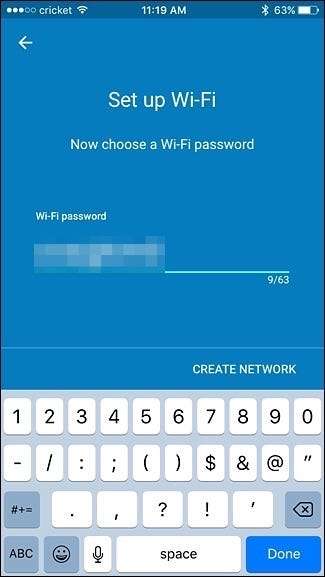
Приложению потребуется несколько минут, чтобы создать вашу сеть Wi-Fi.
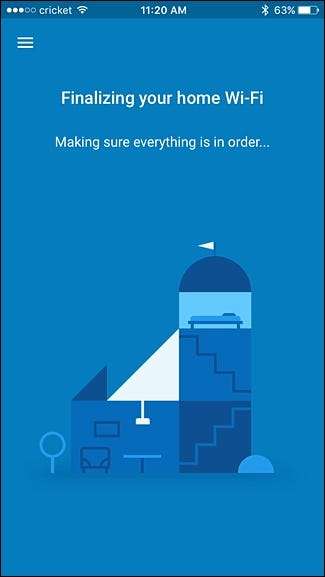
Все, что вам нужно сделать, это зайти в настройки вашего телефона и переключиться на новую сеть Wi-Fi, созданную Google WiFi.
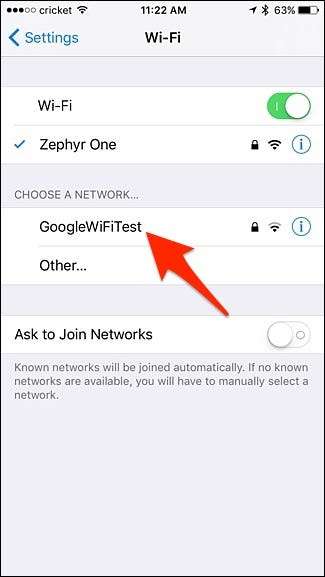
После этого вы можете вернуться в приложение и начать процесс настройки дополнительных устройств Google WiFi по всему дому. Начните с выбора того, сколько еще единиц вы хотите настроить, и нажмите «Далее» внизу.
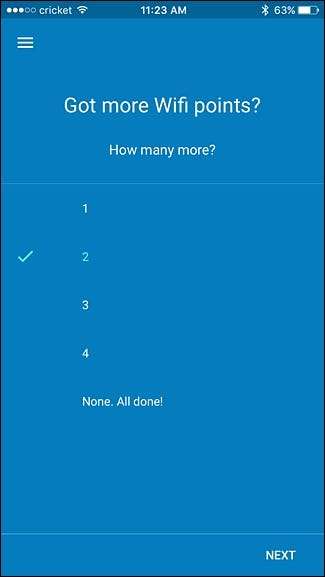
Подключите следующий блок Google WiFi и нажимайте «Далее» в приложении, пока не дойдете до экрана выбора комнаты. Как и раньше, выберите комнату, в которой находится ваш второй отряд, и нажмите «Далее».
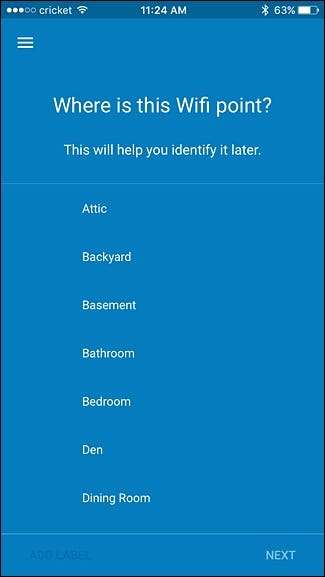
После подключения вы протестируете соединение, чтобы убедиться, что расстояние между этими двумя устройствами достаточное. Нажмите «Проверить сейчас» в правом нижнем углу.
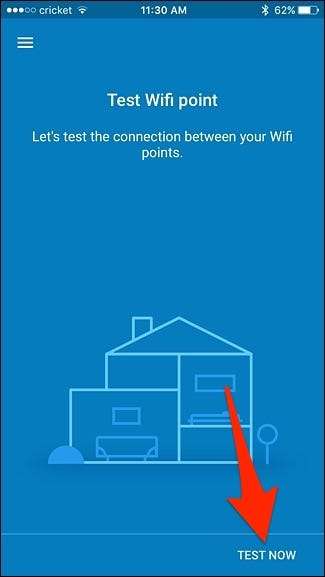
Дайте ему минуту, чтобы запустить тест, а когда он будет готов, нажмите «Далее». Если он сообщает, что возникла проблема, вам нужно переместить второй блок немного ближе к основному, чтобы улучшить соединение.
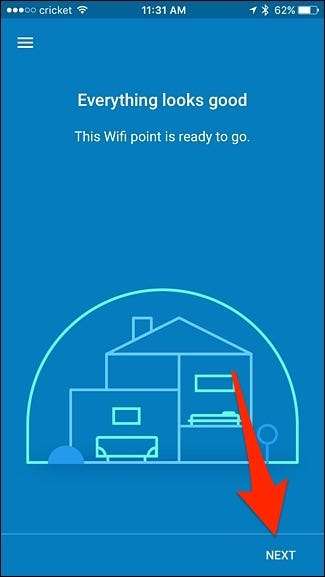
Повторите этот же процесс для настройки третьего устройства Google WiFi, в том числе для определения его местоположения и запуска теста Wi-Fi.
После этого на экране отобразится обзор вашей сети Wi-Fi. Убедитесь, что все в порядке, а затем нажмите «Далее».
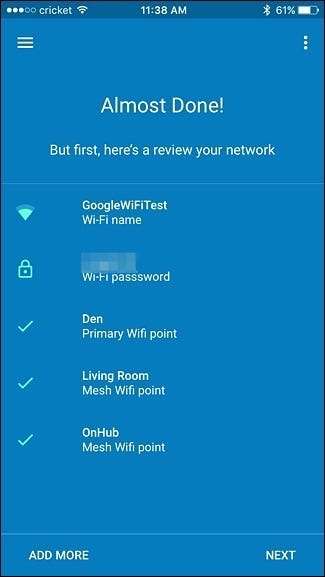
Затем вашим устройствам Google Wifi может потребоваться применить обновление, что может занять несколько минут, поэтому позвольте ему сделать свое дело, и он сообщит вам, когда это будет сделано.
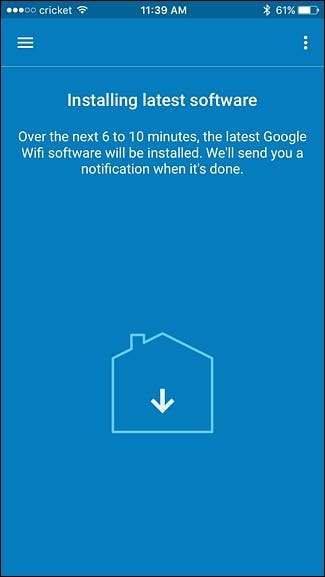
После завершения обновления нажмите «Исследовать», чтобы перейти на главный экран приложения.
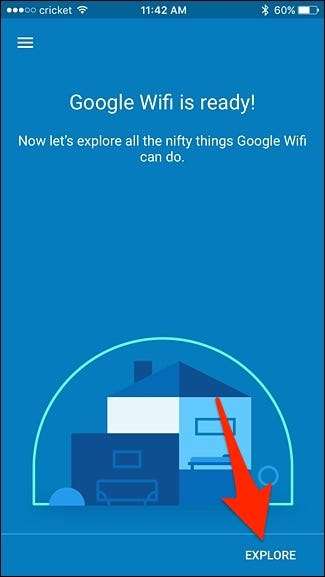
У вас будет три вкладки на выбор. Первая вкладка - это своего рода главный экран, на котором появляются различные карточки, когда в вашей сети происходит что-то новое.
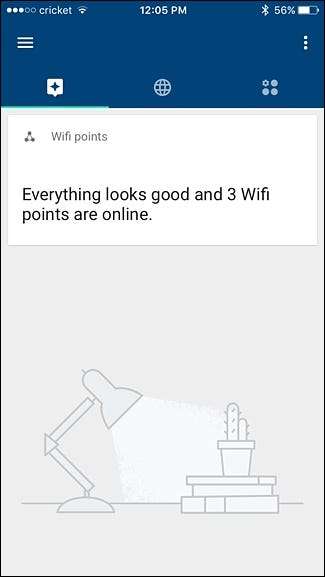
Средняя вкладка показывает вам обзор вашей сети Wi-Fi, например, сколько ячеистых модулей вы используете и сколько устройств подключено к вашей сети. Вы можете нажать на любой из кружков, чтобы получить более подробную информацию.
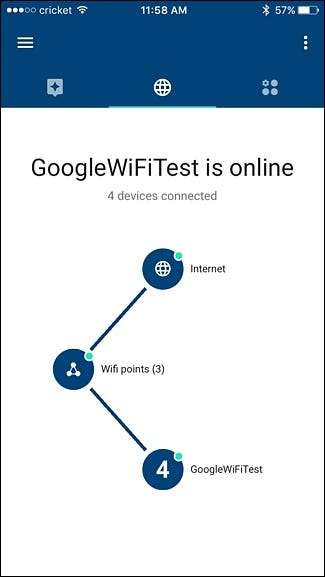
На последней вкладке находятся все настройки, такие как гостевой Wi-Fi, настройка семейного Wi-Fi и выполнение тестов сети.
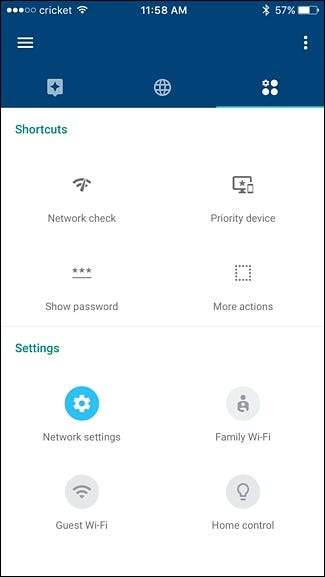
Вот и все! Есть довольно много шагов, но их легко выполнить, и на самом деле требуется всего около 5-10 минут, чтобы ваша сеть Google WiFi была настроена и готова к работе.







